3DSMax.Стефани Рис аним персонажей - Страница 78
выделение (см. рис. 11.15).
6. Щелкните кнопку Exclude Unlinked from Selected Bones( Исключить из
выделенного набора
www.books-shop.com



Рис. 11.15Все кости скелета приобрели белый цвет — значит, они выделены
Рис. 11.16Мы будем работать с этой частью тела модели
Рис. 11.17Эти вершины должны оказаться выделенными
несвязанные кости). В результате будет проведена проверка всех выделенных костей
скелета для определения тех, которые не связаны напрямую друг с другом. После этого
из выделенного набора будут исключены все кости и вершины смежных областей тела.
7. С помощью инструмента Region Zoom( Масштаб области), расположенного на панели
инструментов Редактора влияния, увеличьте область вокруг основания хвоста коровы,
как показано на рис. 11.16.
8. Щелкните на панели инструментов Редактора влияния кнопку Deselect All Bones
( Отменить выделение всех костей). В результате все кости станут зелеными, то есть
на экране не останется выделенных костей.
9. Щелкните в окне Редактора влияния ближайшую к телу кость хвоста (Tailbone03), чтобы
выделить ее.
10. Затем щелкните кнопку Select
Рис. 11.18Перед перемещением должны остаться выделенными только вершины,
указанные на этом рисунке
Verteces in the Zone(s) of Selected Bone(s)( Выделить вершины в зоне
отмеченных костей). Вершины, находящиеся в зоне влияния объекта Tailbone03, станут
красными, как показано на рис. 11.17.
11. Щелкните кнопку Select Vertices by Region( Выделить вершины области) и отмените
выделение вершин оболочки хвоста. Для этого, следуя стандартной процедуре выделения
в системе MAX, нужно удерживать нажатой клавишу Ctrl, чтобы добавить вершины к
выделенному набору, или клавишу Alt, чтобы отменить выделение части из отмеченных
вершин. После этого, как показано на рис. 11.18, лишь небольшое количество вершин
сохранит красный цвет.
12. Щелкните кнопку Exclude Selected Vertices from Selected Bones( Отсоединить
выделенные вершины от выделенных костей). Эта операция отсоединит вершины
тела модели от выделенной кости хвоста, которая больше не будет влиять на них.
Можете попробовать присоединить эти вершины к другим костям. Мои попытки сделать это не
увенчались успехом: вершины «сопротивляются». В других подобных случаях, когда вершины
находятся ближе к другим костям или кости имеют большее значение параметра Strength (Сила), обычно удается присоединить подобные вершины. Если вершины находятся вне зоны влияния
www.books-shop.com

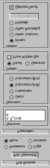
всех костей скелета, то их не к чему присоединять. Можно только исключить такие вершины из
общего набора вершин, охваченных влиянием костей скелета.
Если при настройке параметров влияния для сложной оболочки появляются кости, приводящие к
ошибкам деформа-
Совет
Если красный цвет вершин трудноразличим для вас, щелкните кнопку Toggle Vertex Display Mode (Переключить режим просмотра вершин), чтобы увеличить размер вершин. Но при большой
плотности вершин в результате этого их размер может оказаться слишком велик.
Рис. 11.19Оболочка динозавра до объединения элементов и сглаживания границ
ции тела модели, то для начала исключите несвязанные кости, как было описано в шагах 5 и 6.
Затем настройте параметр Strength для тех костей, с которыми возникли проблемы. Если
неприятности не устранятся, отсоедините вершины от костей, воспользовавшись кнопкой
Exclude Selected Vertices from Selected Bones, расположенной на панели инструментов
Редактора влияния.
В главе 12 мы научим нашу Зорьку дышать и ходить. А сейчас рассмотрим некоторые
дополнительные возможности программы Bones Pro MAX.
Соединение оболочек
Грустно смотреть на модели, сделанные из нескольких соединенных между собой сеток. Даже
если эти модели могут хорошо двигаться, как правило, трудно бывает скрыть места соедине ний
оболочек (кроме случаев анимации роботов, когда механические соединения должны быть
видны). Можно соединять отдельные сетки путем булевского сложения, но при этом места
соединений обычно хорошо просматриваются. Модификатор Blend (Смешивание) программы
Bones Pro MAX сглаживает линии соединения оболочек, связанных путем булевского сложения.
Этот модификатор можно использовать и в более общих случаях для сглаживания неровных
областей оболочки. Модификатор Blend для достижения требуемого результата перемещает
вершины объекта, не удаляя их и не добавляя новых вершин.
1. Загрузите файл Tut11_2.MAX. На экране появится показанная на рис. 11.19 оболочка
динозавра. Обратите внимание, что размеры ячеек в разных частях оболочки
различаются. Это дает большую свободу для экспериментов с логическим сложением
оболочек и с модификатором Blend. Тело и передняя левая нога были разделены на
мелкие ячейки так, чтобы они содержали достаточное количество граней для передачи
складок поверхности. Кроме того, к этим объектам был применен модифи
www.books-shop.com




Рис. 11.20
Свитки Pick Boolean и Parameters
катор Edit Mesh (Правка ячейки) с включенным режимом Auto Smooth
( Автосглаживание). Наконец, для уменьшения вероятности переполнения стека
модификаторов, он был свернут. В версии 1.1 системы 3D Studio MAX такие действия
создают редактиру-
Рис. 11.21Нога динозавра соединена с его телом в одно целое, однако соединительный
шов хорошо виден
Рис. 11.22Свиток Blend Modifier
Рис. 11.23Граница между ногой и телом динозавра разглажена
Рис. 11.24Результат использования модификатора MeshSmooth с установленными по
умолчанию параметрами. (Перед этим был применен модификатор Edit Mesh с
включенным режимом AutoSmooth, а затем был свернут стек модифика торов.) Результат
выглядит неплохо, однако оболочка содержит почти 42000 граней вместо 7000,
полученных при сглаживании оболочки модификатором Blend
емую оболочку.
2. На панели Create (Создать) выберите в раскрывающемся списке разновидностей объектов
категории Geometry (Геометрия) пункт Compaund Objects (Составные объекты).
www.books-shop.com

